Lägg enkelt till poly-linje i ett kolumndiagram i Excel
Kutools för Excel
Ökar Excel med 300+
Kraftfulla funktioner
Normalt använder vi kolumndiagram för att jämföra värden över några kategorier i Excel. Förutom att jämföra data, hur gör man ett kolumndiagram mer attraktivt? Här rekommenderar vi ett praktiskt diagramverktyg - Lägg till polylinje, som tillhandahålls av Kutools för Excel. Med det här verktyget kan du enkelt lägga till en polylinje med pil till ett diagram för att visa datatrenden under en tidsperiod. Som skärmdumpen nedan visas, med polylinjen i diagrammet, kan andra få försäljningstrenden på ett år med en överblick.
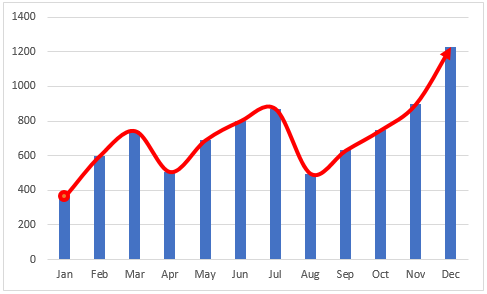
Lägg till polyline i ett kolumndiagram i Excel
Det här avsnittet kommer att visa dig hur du använder den här funktionen för att lägga till en polylinje till ett kolumndiagram i Excel.
1. Välj ett kolumndiagram du ska lägga till en polylinje.
2. klick Kutools > Diagram > Diagramverktyg > Lägg till Poly Line.
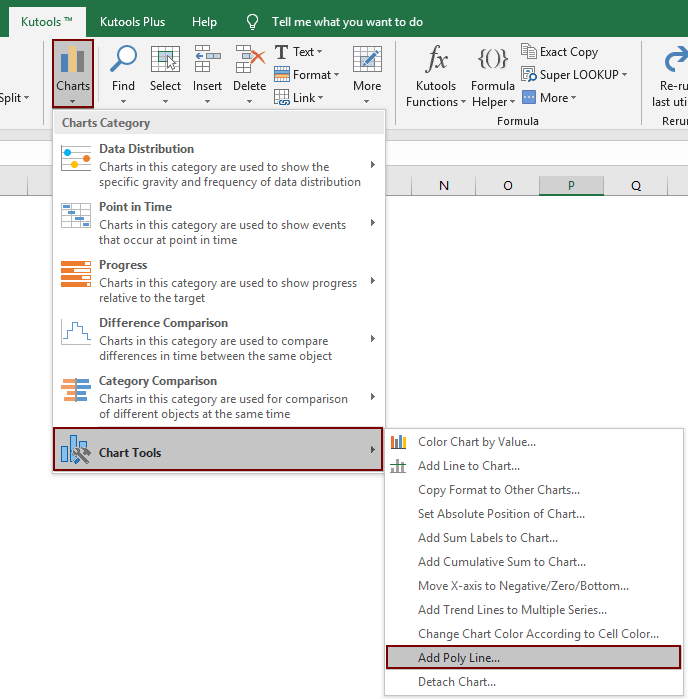
Sedan läggs en polylinje till i det valda kolumndiagrammet som skärmdumparna nedan visas.

Notera: Den här funktionen stöder endast kolumndiagrammet med enstaka serier.
Följande verktyg kan i hög grad spara tid och pengar, vilket är rätt för dig?
Fliken Office: Använda praktiska flikar i ditt Office, som sättet för Chrome, Firefox och New Internet Explorer.
Kutools för Excel: Mer än 300 avancerade funktioner för Excel 2021, 2019, 2016, 2013, 2010, 2007 och Office 365.
Kutools för Excel
Funktionaliteten som beskrivs ovan är bara en av 300 kraftfulla funktioner i Kutools för Excel.
Designad för Excel(Office) 2021, 2019, 2016, 2013, 2010, 2007 och Office 365. Gratis nedladdning och användning i 30 dagar.
